Page 406 of 584
Display for multifunksjoner
2
C4-2-add_no_Chap02_ecran-multifonction_ed01-2015
Menyer
Trykk på denne tasten for å få tilgang til hovedmenyen, eller trykk på en av tastene foran for å få direkte tilgang til gjeldende meny.
Kjøring Gir tilgang til kjørecomputeren og gjør det mulig, avhengig av versjon, å innstille visse funksjoner. Se tilsvarende rubrikk.
Navigasjon . Avhengig av utstyrsnivået eller land er navigasjonen ikke tilgjengelig, som opsjon eller fabrikkmontert. Se avsnitt "Lyd og telematikk".
Radio Media . Se avsnitt "Lyd og telematikk".
Telefon . Se avsnitt "Lyd og telematikk".
Internett . Disse tilkoblede tjenestene er tilgjengelige via tilkoblingene Bluetooth, WiFi eller MirrorLink™.Se avsnitt "Lyd og telematikk".
Reguleringer . Reguleringer . ReguleringerGjør det mulig å konfigurere displayet og systemet.
1. Lydregulering / avbryte lyden. Se avsnitt "Lyd og telematikk".
Page 408 of 584

Oppbevaringsrom
4
C4-2-add_no_Chap05_amenagement_ed01-2015
12V-tilbehørskontakt
For å koble til en 12 V-tilbehørskontakt (maks. styrke: 120 W), fjern dekslet og koble til en passende adapter.
USB-leser
Denne koblingsboksen har en USB-kontakt og en Jack-kontakt.
Når det er koblet til USB-kontakten, kan det bærbare utstyret lade seg opp automatisk. Under ladingen vil det gis en melding dersom det mobile utstyret bruker mer strøm enn den ampereverdi som gis av bilen.
Tilkobling av et elektrisk utstyr som ikke er typegodkjent av CITROËN, slik som en lader med USB-kontakt, kan forstyrre funksjonen til bilens elektriske komponenter i form av dårlig radiomottak eller forstyrrelser i skjermbildene.
USB-kontakt
USB-kontakten gjør at du kan tilkoble et bærbart utstyr, slik som en digital spiller av typen iPod ® eller en USB-nøkkel. ® eller en USB-nøkkel. ®
USB-spilleren leser dine lydfiler som blir over ført til lydsystemet, for å bli sendt ut via bilens høyttalere. Styringen av disse filene gjøres med betjeningene på rattet eller fra lydsystemet.
Jack-kontakt
Jack-kontakten gjør at du kan tilkoble et bærbart utstyr, slik som en digital spiller, for å lytte til lydfiler gjennom bilens høyttalere. Styringen av disse filene gjøres fra det bærbare utstyret ditt.
For ytterligere informasjon, se korresponderende del i avsnittet "Lyd og telematikk".
USB-kontakten kan også tilkobles en telefon tilknyttet MirrorLink™ for å nyte godt av visse av telefonenes applikasjoner på berøringsskjermen.
Page 424 of 584
.
Lyd og telematikk 21
C4-2-add_no_Chap13b_SMEGplus_ed01-2015
7-tommers Berøringsskjerm
GPS-navigasjon -Bilradio multimedia - Bluetooth®-telefon
Innholdsfortegnelse Første skritt 22
Betjeninger på rattet 24
Menyer 25
Navigasjon 26
Navigasjon - Veivisning 34
T r a fi k k 3 8
Radio Media 40
Radio 46
Radio DAB (Digital Audio Broadcasting) 48
Media 50
Reguleringer 54
Internet 62
Internet browser 63
MirrorLink® 66® 66®
Telefon 68
Vanlige spørsmål 76
Systemet er beskyttet slik at den bare kan fungere på din bil. Av sikkerhetsgrunner skal føreren utføre alle operasjoner som krever hans oppmerksomhet utelukkende når bilen står i ro. Når meldingen om energisparemodus vises, betyr det at systemet snart blir satt på pause. Se avsnittet "Energisparemodus".
Page 428 of 584
.
Lyd og telematikk 25
C4-2-add_no_Chap13b_SMEGplus_ed01-2015
Menyer
Settings Radio Media Navigasjon
Driving Internett Telefon
Innstille lydene og lysstyrken på førerplassen. Velge radio, forskjellige musikkilder og se bilder. Prametrere veivisningen og velge reisemål
Få tilgang til kjørecomputeren, aktivere, deaktivere, parametrere visse av bilens funksjoner. Aktivere, deaktivere, parametrere visse av bilens funksjoner.
Koble seg til "Internet browser". MirrorLinkBruke visse apper i smarttelefonen via.
Koble til en Bluetooth ® -telefon.
(Avhengig av utstyr)
(Avhengig av utstyr)
Page 444 of 584
.
Lyd og telematikk 41
C4-2-add_no_Chap13b_SMEGplus_ed01-2015
Nivå 1Nivå 2Kommentarer
Radio Media
ListListe over FM-stasjoner Trykk på en radiostasjon for å velge den.
Radio Media
Source (kilde)
FM Radio
Velg skifte av lydkilde.
DAB Radio
AM Radio
Jukebox
CD
USB
MirrorLink TM
iPod
Bluetooth
AUX
Radio Media
Preset (lagre)
Trykk på en tom plassering og deretter på" Preset" (lagre)
Page 469 of 584
Lyd og telematikk
66
C4-2-add_no_Chap13b_SMEGplus_ed01-2015
MirrorLink TM
Page 470 of 584
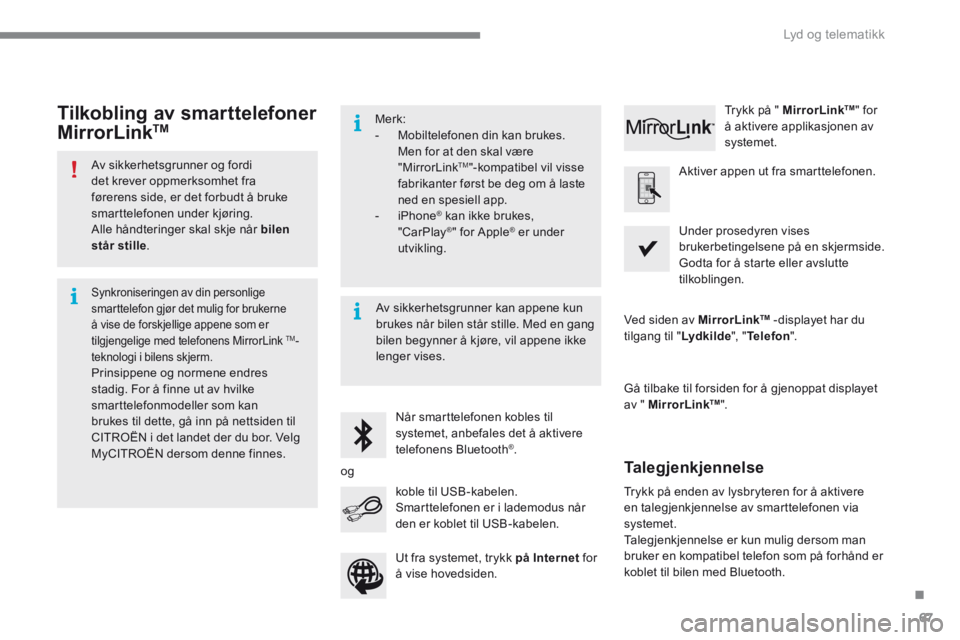
.
Lyd og telematikk 67
C4-2-add_no_Chap13b_SMEGplus_ed01-2015
Av sikkerhetsgrunner og fordi det krever oppmerksomhet fra førerens side, er det forbudt å bruke smarttelefonen under kjøring. Alle håndteringer skal skje når bilen står stille .
Synkroniseringen av din personlige smarttelefon gjør det mulig for brukerne å vise de forskjellige appene som er tilgjengelige med telefonens MirrorLink TM -teknologi i bilens skjerm. Prinsippene og normene endres stadig. For å finne ut av hvilke smarttelefonmodeller som kan brukes til dette, gå inn på nettsiden til
CITROËN i det landet der du bor. Velg MyCITROËN dersom denne finnes.
Merk: - Mobiltelefonen din kan brukes. Men for at den skal være "MirrorLink TM "-kompatibel vil visse fabrikanter først be deg om å laste ned en spesiell app. - iPhone ® kan ikke brukes, ® kan ikke brukes, ®
"CarPlay ® " for Apple ® er under ® er under ®
utvikling.
Når smarttelefonen kobles til
systemet, anbefales det å aktivere telefonens Bluetooth ® .
Aktiver appen ut fra smarttelefonen.
Gå tilbake til forsiden for å gjenoppat displayet av " MirrorLinkTM ".
Under prosedyren vises brukerbetingelsene på en skjermside. Godta for å starte eller avslutte tilkoblingen.
koble til USB-kabelen. Smarttelefonen er i lademodus når den er koblet til USB-kabelen.
Trykk på " MirrorLink TM " for å aktivere applikasjonen av systemet.
Ved siden av MirrorLink TM -displayet har du tilgang til " Lydkilde ", " Telefon ".
Tilkobling av smarttelefoner
MirrorLink TM
Trykk på enden av lysbryteren for å aktivere en talegjenkjennelse av smarttelefonen via systemet.
Talegjenkjennelse er kun mulig dersom man bruker en kompatibel telefon som på forhånd er koblet til bilen med Bluetooth.
Talegjenkjennelse
Av sikkerhetsgrunner kan appene kun brukes når bilen står stille. Med en gang bilen begynner å kjøre, vil appene ikke lenger vises.
og
Ut fra systemet, trykk på Internet for å vise hovedsiden.
Page 491 of 584
Lyd og telematikk
6
MirrorLink®
Som opsjon, avhengig av
smarttelefon og operativ
system.
Applikasjoner
Bilmodus